Bullet and Numbering merupakan salah satu fitur pada microsoft word yang ditujukan untuk mempermudah dalam penomoran otomatis. Menurut saya fasilitas ini akan sangat memudahkan bagi pengguna yang ingin membuat data yang membutuhkan nomor urutan, setelah mengetik pengguna tinggal tekan tombol enter maka akan muncul nomor dibawahnya sesuai dengan urutan di atasnya. Tapi untuk bisa menggunakan fasilitas bullet numbering secara maksimal kamu harus memahami beberapa parameternya
untuk pengaturan numbered tidak jauh berbeda dengan pengaturan bulleted, tinggal klik pada tab Numbered, kemudian pilih salah satu pilihan numbered yang tersedia, pada contoh ini saya pilih abc, kemudian klik pada tombol customize
1. yang pertama tentunya buka dulu aplikasi microsoft word ya. Kemudian klik pada menu Format lalu pilih Bullets and Numbering . . .
2. Jendela bullets and numbering akan tampil seperti gambar di bawah ini. perhatian jendela bagian atas, terdapat beberapa pilihan. pada tahap ini kita pilih bagian Numbered . Pilihlah salah satu simbul, pada contoh ini saya pilih simbul huruf kecil. setelaah dipilih klik pada customize untuk mengatur parameter lebih lanjut.
dibawah ini merupakan jendela customize numbered list, agak berbeda sedikit bagian atasnya. karena numbered ini tidak berupa simbul maka yang ada adalah number format, number style, start at, dan number position.
Number format berfungsi untuk menambahkan tanda tertentu, misalnya tanda titik diganti menjadi tanda kurung tutup, tapi untuk hurufnya jangan diganti. Number style untuk memilih model numbernya, mau huruf besar atau kecil, berupa angka biasa atau angka romawi. Start at untuk menentukan awalan number nya, misalnya mau dari a atau c, atau kalo berupa angka bisa dari 3 atau yang lainnya. dan pada number position ini untuk menentukan posisinya condong ke arah mana, kiri, kanan, atau tengah. pada fungsi ini diabaikan juga tidak masalah menurut saya.
untuk aturan yang lain seperti Aligned at, tab space after dan indent at langkahnya sama dengan pengatura pada bulled yang telah dibahas paling awal tadi.
itulah sedikit penjelasan mengenai bulled and numbering, semoga mudah dipahami dan bermanfaat untuk kebaikan kita bersama. amin


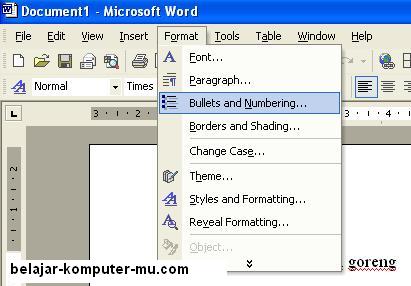
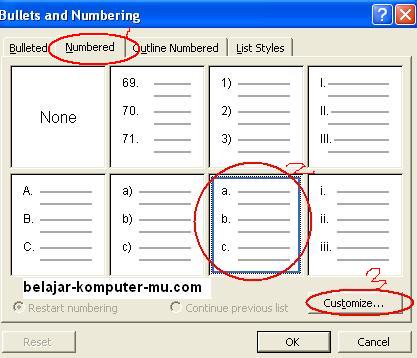
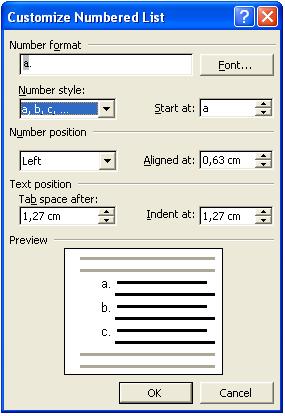

.JPG)



Posting Komentar